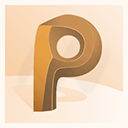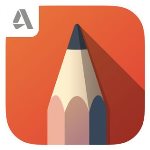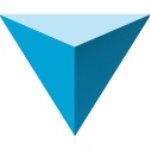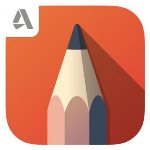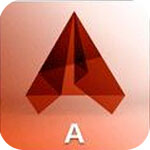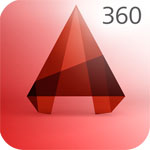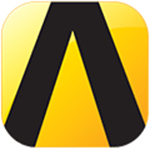Autodesk Vault Professional 2022破解教程
1、从本站下载数据包后解压,运行setup.exe进入安装解压,在右上角选择安装语言然后点击下一步
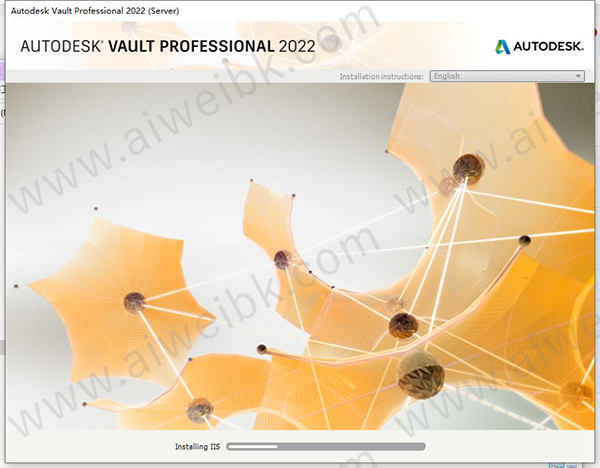
2、设置安装目录并点击“安装”,一般使用默认路径即可
3、软件正在安装,请耐心等等
4、安装完成,先不要启动它。
5、从crack破解文件夹中安装网络授权管理器nlm11.18.0.0_ipv4_ipv6_win64.msi。默认安装为 "C:\Autodesk/Network License Manager"
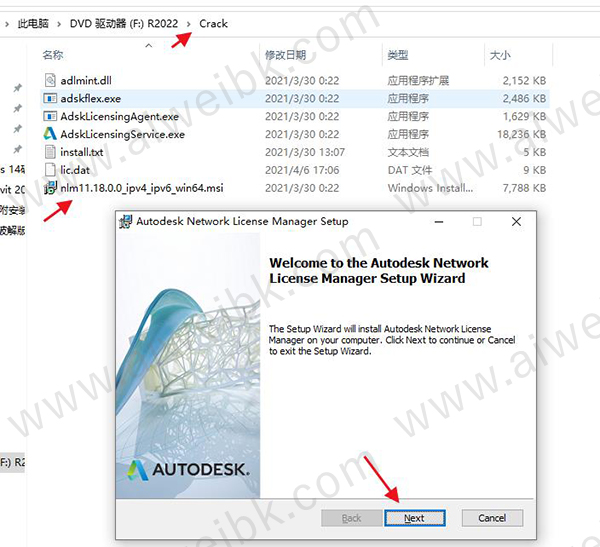
-停止任何正在运行的实例(lmgrd, adskflex),如果你有的话。
6、将破解补丁adskflex.exe复制到C:\Autodesk/Network License Manager目录下替换原文件
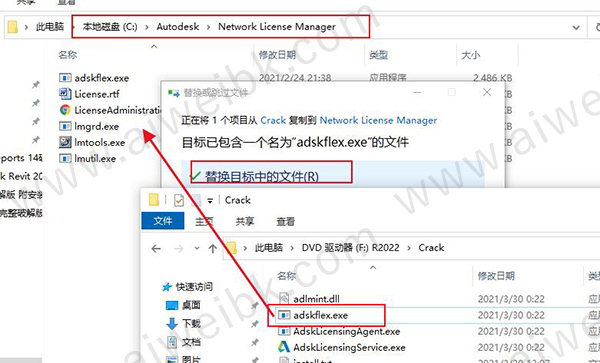
7、停止桌面授权服务(使用services.msc)。
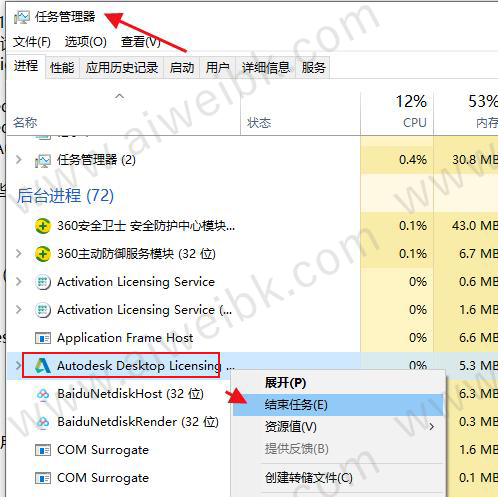
将AdskLicensingService.exe替换为破解版。
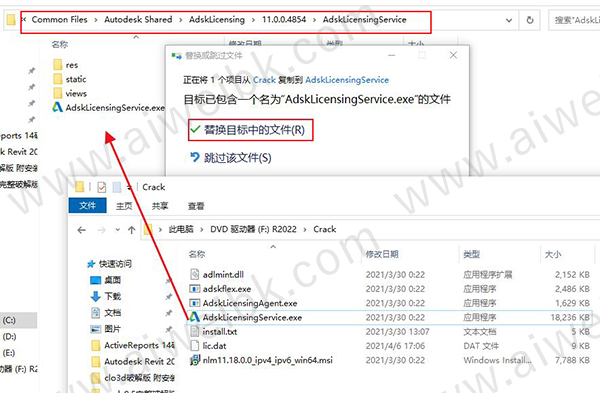
将AdskLicensingAgentAdskLicensingAgent.exe替换为破解版。
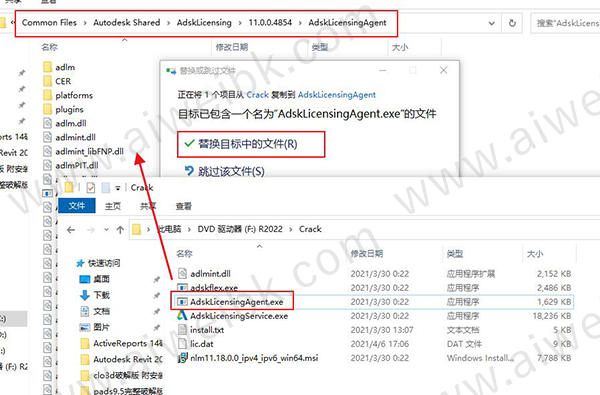
用破解的文件替换adlmint.dll。
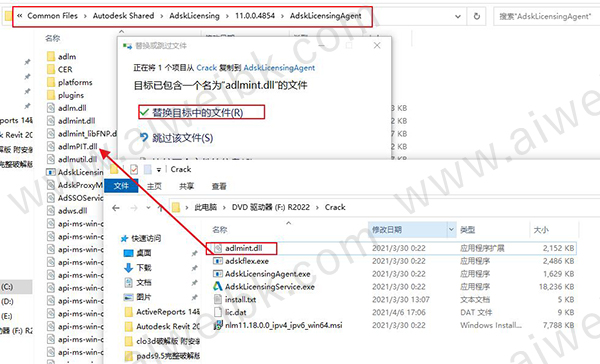
启动面授权服务(使用services.msc)。
为了安全起见,请重新启动机器,或者如果您已经运行了一些应用程序,请关闭所有adesk许可实例。
8、编辑lic.dat,并修改HOSTNAME和MAC以适应您的配置
方法一
Win+R键,输入CMD,输入ipconfig/all
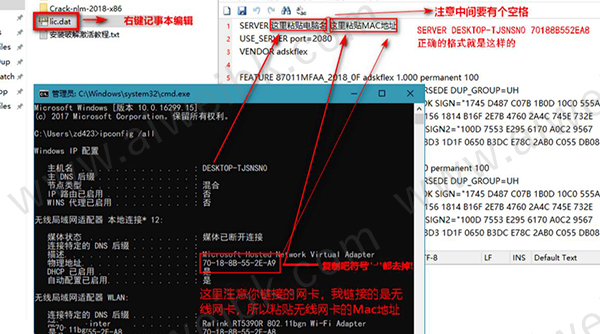
方法二
如果您不确定,请启动LMTOOLS Utility并进入系统设置,你的HOSTNAME和MAC将被列出)
您也可以更改供应商端口,并添加您以前的许可证:)
将lic.dat保存在你想要的地方(我们建议保存在 "C:\Autodesk\Network License Manager "文件夹中)
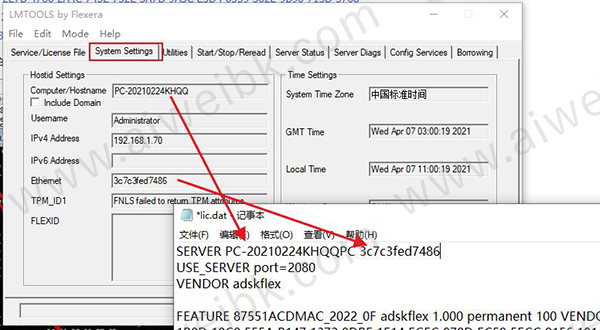
9、右键管理员运行LMTOOLS Utility,点击config services选项,添加一个服务名称
选择 C:\Autodesk\Autodesk Network License Manager\lmgrd.exe
选择 X:\lic.dat(从你保存的位置)
选择 C:\ProgramData\FNP_DIR\debug.log(此项可选可不选)
勾选'start server at power up' 和 'use services'
点击 Save Service
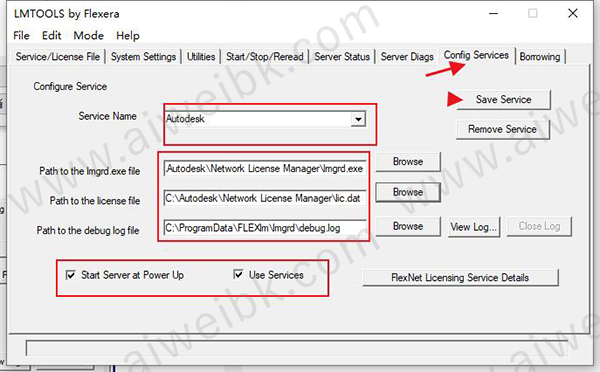
10、点击service/license file选项,勾选 'LMTOOLS ignore license file path env variables"
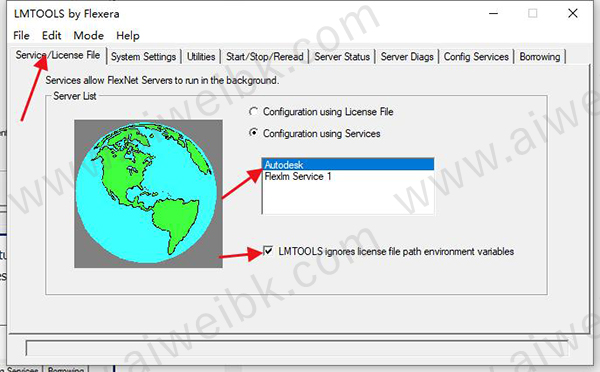
11、点击start/stop/read选项,点击 'start server',点击'rereadlicense file'。
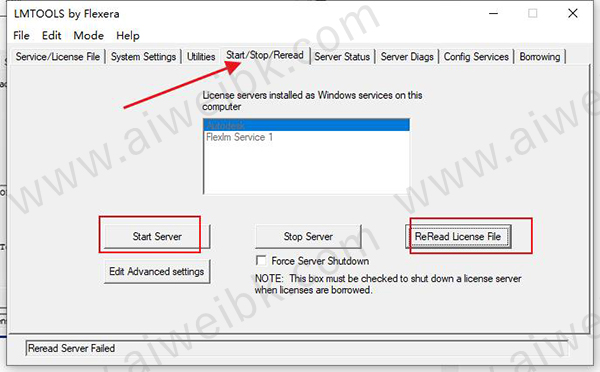
12、点击server status,点击 'perform status enquiry' ,行间里面要有:'adskflex: UP v11.18.0'和: 87545ACD_2022_0F: (Total of 100 licenses issued; Total of 0 licenses in use。
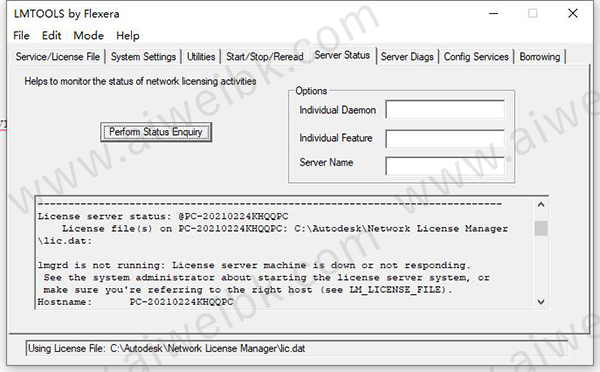
如果没有就不会成功,重启计算机然后重新做以上的步骤。
13、点击server diags,点击Perform Diagnostics。
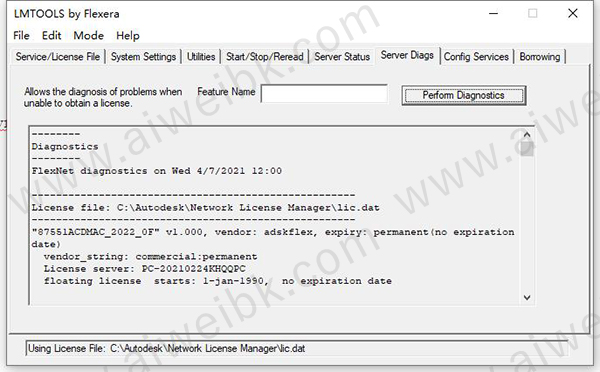
14、运行软件、提示时选择 "使用网络许可证"选择
15、"单一许可证服务器"使用127.0.0.1、localhost或安装flexlm守护进程的地方(语法可以是port@server)
16、选择“specify license file”然后点击next
17、选择lic.dat然后点击next即可
软件功能
1、一流的CAD集成
该软件数据管理软件与Inventor 、AutoCAD Electrical、AutoCAD Mechanical和AutoCAD 软件等该软件设计应用程序紧密集成。这样的紧密集成意味着,用户能够在从工程设计到制造环节的整个流程中轻松地管理与数字样机有关的数据,从而节省时间并确保数据的准确性。
2、团队合作与协同设计
利用多用户功能,团队成员可以同时处理同一数字样机,同时不会覆盖彼此的数据。团队成员能够在修改前检查设计,然后在修改后重新进行检查。由于所有人都能够协同工作,因此您能够更好地平衡资源,加速项目竣工流程,遵循苛刻的项目进度。
3、快速查找数据
利用多种搜索方式(保存的搜索结果和快捷方式)查找和整理数据。Vault Workgroup数据管理软件能够显著减少查找信息和数据的时间,因此您能够将更多时间用于设计。
4、快速复制及复用数据
无需手动重建或复制复杂的模型和图纸集,因此可节约数小时的设计时间。该软件数据管理软件支持您复制数字样机(包括所有相关文件和文档),以便将其用于新设计。您可以轻松配置您想要替换、复用或复制的文件。
5、利用版本管理功能控制设计数据访问
集中地审核并跟踪数据文件的版本历史。在设计周期内安全地发布和跟踪文件,降低出现设计和制造错误的几率,确保团队成员仅能够访问正确的数据版本。
6、便捷的管理和配置
该软件系列产品提供了该软件服务器管理工具,因此您能够最大限度地延长正常运行时间。即使是缺乏IT知识的人员也能够利用直观的管理工具轻松地进行服务器管理。
7、在设计部门外部共享数据
借助Collaboration和该软件软件,您能够利用内置的web客户端与制造部门共享工程设计数据,并将相关设计信息发布到Microsoft SharePoint ,以便与上下游及兄弟企业进行数据共享。
8、面向多站点和大型工作组的可扩展性
Collaboration和该软件软件的多站点功能支持企业在分散的工作组之间同步设计数据,将数字样机应用扩展到整个企业。
9、自动化发布与变更流程
手动的发布与变更流程容易导致设计项目延误和制造错误。该软件软件支持设计团队选择标准的或可配置的发布与工程设计变更单管理流程,从而帮助他们避免成本高昂的错误并消除流程瓶颈。
10、与企业业务系统集成并交换数据
充分利用Autodesk Vault Professional软件的先进功能和强大工具与制造业务系统交换数据,更加高效地管理物料清单(BOM)并提高早期协作效率。
软件特征
1、促进外部与内部的协作
轻松地将您的设计数据传达给供应商和外部顾问,以及改进内部协作,从而确保工程部门之外的团队成员可以访问正确的设计版本。
①利用 Project Sync 功能进行外部协作
公司需要与外部顾问、客户和供应商就 CAD 文档展开协作。通常需要跨过公司防火墙来共享和协同处理这些文档。在正确的时间提供正确的文件,并且无论文档的大小或数量如何,都可以轻松交换,这一点至关重要。
该软件 中的 Project Sync 可在这里和支持的云驱动器、Fusion Team 之间提供文件和文件夹同步。
注: 仅该软件中提供此功能。 您还需要订购 Fusion Team 才能使用 Project Sync。
云驱动器映射和过滤器功能可以帮助管理员控制和指定要与特定协作者共享的数据子集。此外,会自动收集和共享所有参考数据和项目链接。
Project Sync 包括以下内容:
CAD 关系觉察和参考处理
定义和管理多个映射
可以在任一方向或两个方向上执行同步
可以使用文件链接将该软件中多个文件夹的文件同步到云驱动器上的单一文件夹
②支持的云驱动器
Fusion 360
若要访问 Fusion 360 驱动器,请首先安装 Desktop Connector。
注:该软件中的 Project Sync 使用云驱动器支持替换了 Buzzsaw 支持(在早期版本中提供)。
③共享视图
对共享视图进行了以下增强:
在创建共享视图时,Inventor .ipt 和 .iam 文件的发布选项现在可用。
“复制链接”选项现在重新显示在“上传完成”对话框中,这样您就不需要再次复制它。
④改进了内部协作 - Thin Client
通过为管理员添加一个配置选项,以在 Thin Client 的“历史”选项卡中仅显示最新发布的版本,工程部门之外的团队成员可以访问最新发布的正确设计数据。
2、增强设计工作流
Autodesk Vault 2022 通过增强整体设计工作流,继续致力于提高工程工作效率。
①Inventor 和 AutoCAD 附加模块
您现在可以从 Inventor BOM 表编辑器上的关联菜单中检出文件。
在使用“从该软件装入”时,处于过期状态的条目不会显示。
②该软件客户端
现在,您可以通过电子邮件将超链接发送至该软件中的托管文件夹。
③报告
Workgroup 和该软件现在随附了 Microsoft Report Viewer 2015。样例模板已移植到 2015。
④条目文件链接状态
查看条目控制时,您现在可以了解是需要刷新第一级、第二级还是设计文档文件链接。这有助于确保 CAD BOM 表和BOM 表保持同步。
注: 当前,仅第一级、第二级和设计文档文件链接的状态会显示。
3、管理体验
①管理角色
“角色权限”对话框现在更名为“角色管理”对话框。在这里,您可以创建、编辑、复制和删除自定义角色。该对话框现在包含角色描述,从而使管理角色变得更容易。
在创建或复制一个角色时,可以根据需要添加或删除权限。
②Autoloader 增强功能
在完成扫描后,对话框上的“文件从属关系”区域中现在提供了“使用位置”选项卡。该选项卡显示选定文件的任何父项。
分配了“文档编辑者(第 2 级)”角色的用户,或分配了具有以下权限的新自定义角色的用户现在可以运行
Autoloader:
文件夹创建、删除、读取、重命名
文件创建、删除、读取
该软件获取选项
作业队列添加
在“文件从属关系”选项卡上过滤文件。将鼠标移至“状态”列标签上,过滤器图标将会显示。单击该过滤器图标可选择可用的过滤器选项。
扫描进度现在指示当前文件和文件总数。
过滤器列表选项(静态列表)包括“全部”、“缺少文件”、“文件格式无效”和“无法读取文件”。
具有循环引用的 DGN 文件现在已成功上传,并且保持关系不变。
③该软件管理
生命周期转换条件现在支持在值字段中添加布尔“OR”和“NOT”运算符。
当“该软件设置”选项“禁用检入设计文件”处于选中状态时,Solidworks、Microstation 和 Pro/E 中的设计文件必须通过特定的应用程序才能检入。这可确保从属关系保持不变。
④Data Standard 安装
Vault Data Standard 以前是作为一款独立的安装程序,而现在位于该软件客户端安装程序的“安装工具和实用程序”部分中。
系统要求
操作系统:Windows Server 2016*标准、数据中心/Windows Server 2019*标准、数据中心/Microsoft Windows 10*专业、企业(仅Basic)。
数据库服务器
-Microsoft SQL Server 2016 Express、Standard、Enterprise(CU15 for 2016 SP2)。
-Microsoft SQL Server 2017 Express, Standard, Enterprise (CU22)
-微软SQL Server 2019 Express, Standard, Enterprise (CU8)
CPU:Intel® i7或AMD®同等处理器,2 GHz或更高(最低)。
英特尔®i7或AMD®同等处理器,2 GHz或更高(最低)。
英特尔Xeon® E7或同等的AMD处理器,3 GHz或更高(推荐)。
内存。
8GB内存(最低)
16GB内存(推荐
空间: -100GB磁盘空间(最低)。
-100 GB磁盘空间(最低)
-200 GB磁盘空间(建议)